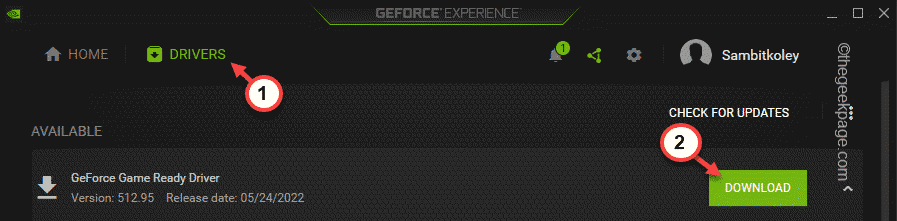年間2億人のユーザーを支援する時間節約のソフトウェアとハードウェアの専門知識。 技術的な生活を向上させるためのハウツーアドバイス、ニュース、ヒントをご案内します。
PS4(有線)でWindows 10VPNをセットアップする

- サインアップして PIAサブスクリプションプラン.
- PIA for Windows10をダウンロードしてインストールします。
- PIAVPNサーバーに接続します。

- イーサネットケーブルを使用してWindows10とPS4を接続します。
- 右クリック 開始 ボタンをクリックしてに移動します ネットワーク接続.
- クリック アダプターオプションの変更.
- PIA接続を右クリックして、 プロパティ.

- に切り替えます 共有 タブ。
- 有効にする 他のネットワークユーザーがこのコンピューターのインターネット接続を介して接続できるようにする.
- セットする ホームネットワーク接続 イーサネット接続に接続します。

- PS4のホームメニューで、 設定.
- に移動 通信網 > インターネット接続を設定する.
- 選択する LANケーブルを使用する > 簡単.
イーサネットケーブルを介してWindows10VPN接続をPS4と共有するのが最良のオプションです。 デスクトップクライアントからVPNサーバーを簡単に切り替えて、ネイティブなどのさまざまなゲーム機能を制御できます。 ポートフォワーディング、DNSサーバー、VPNプロトコル、暗号化モード、および プロキシサーバー.
唯一の欠点は、VPNを介してPS4でプレイしている間は、Windows 10 PCの電源を入れたままにし、LANケーブルが許す限り近くに置いておく必要があることです。
PS4(ワイヤレス)でWindows 10VPNをセットアップする

- 実行 コマンド・プロンプト 管理者として*.
- これを貼り付けて、ホストされたネットワークを作成します**:
netsh wlan set hostednetwork mode = allow ssid = ConnectionName key = Password - 交換 接続名 そして パスワード あなたが望むもので。
- これを貼り付けて、ホストされたネットワークを開始します***:
netsh wlan start hostednetwork
- サインアップして PIAサブスクリプションプラン.
- PIAをダウンロードしてインストールします。
- PIAVPNサーバーに接続します。

- 右クリック 開始 に行きます ネットワーク接続.
- クリック アダプターオプションの変更.
- PIA接続を右クリックして、 プロパティ.

- に切り替えます 共有 タブ。
- 有効にする 他のネットワークユーザーがこのコンピューターのインターネット接続を介して接続できるようにする.
- セットする ホームネットワーク接続 Microsoft Hosted Network VirtualAdapterによって作成された接続に接続します。

- PS4のホームメニューで、 設定.
- に移動 通信網 > インターネット接続を設定する.
- 選択する Wi-Fiを使用する > 簡単.
- Wi-Fiネットワークを選択し、パスワードを入力します。
*もし、あんたが 管理者としてコマンドプロンプトを実行できません、クイックフィックスを確認してください。
**お使いのWindows10PCがホストされたネットワークをサポートしているかどうかを確認できます netshwlanショードライバー.
***の場合 ホストされているネットワークを開始できません、必ず問題を診断して修正してください。
イーサネットケーブルをWindows10 PCおよびPS4に接続する可能性がない場合は、ワイヤレスオプションをお勧めします。 さらに、ルーターが近くにある限り、ゲーム機とデスクトップを近づけておく必要はありません。
ただし、これを機能させるには、Windows 10PCがホストされたネットワークをサポートしている必要があります。 Wi-Fiカードが古すぎる場合は、 新しいWi-Fiアダプターを購入する.
その上、Wi-Fi接続はイーサネット接続ほど安定していません。これはPS4オンラインゲームの大きな要件です。
PS4でスマートDNSサーバーをセットアップする

- サインアップして CyberGhostVPNサブスクリプションプラン.
- WebブラウザでCyberGhostVPNアカウントにログインします。
- IPアドレスをスマートDNSホワイトリストに追加します。
- プライマリDNSサーバーアドレスとセカンダリDNSサーバーアドレスをコピーします。
- PS4のホームメニューで、 設定 > 通信網 > インターネット接続を設定する.

- PS4のオンライン接続方法に応じて、Wi-FiまたはLANケーブルを選択します。
- 選択 カスタム モード。
- セットする IPアドレス設定 に 自動.
- セットする DHCPホスト名 に 指定しないでください.
- で DNS設定、 選択する マニュアル.
- CyberGhostVPNからプライマリおよびセカンダリDNSサーバーを入力します。
PS4でVPNクライアントによって提供される専用DNSサーバーをセットアップすることは、 ジオブロックの回避 Webブラウザで制限されたコンテンツにアクセスします。 他の地域からのNetflixカタログのブロックを解除したり、HuluやBBCiPlayerを自分の国で利用できない場合は視聴したりできます。
さらに、この方法では暗号化を使用しないため、ストリーミング品質と接続速度が向上するはずです。 欠点は、それができないことです。 DDoS攻撃からあなたを守ります、そのため、ルーターのセキュリティ機能に依存する必要があります。
ルーターにVPNを設定する

- あなたにログインします ルーター管理パネル.
- ルーターがVPNクライアントモードをサポートしているかどうかを確認します。

- サインアップして PIAサブスクリプションプラン.
- ルーターのファームウェアでVPNクライアント領域を見つけます。
- PIAアカウントの資格情報を指定します。
- PS4のホームメニューで、 設定.

- に移動 通信網 > インターネット接続を設定する.
- 選択 Wi-Fiを使用する > 簡単.
- 自宅のWi-Fiネットワークを選択します。
VPNクライアントをルーターレベルでインストールすることは、家庭全体のデバイスを保護するための優れた方法です。 それ VPNサーバーを介してネットワークトラフィックをリダイレクトします 接続されているすべてのデバイス。
つまり、Wi-Fiに接続している人なら誰でもできるということです IPアドレスを非表示にする ジオロケーション、ストリーミングサービスのブロック解除、検閲の無効化、ゲーム中のpingの削減など。
ただし、これを機能させるには、ルーターがVPNクライアントモードをサポートしている必要があります(VPNサーバーモードはまったく異なるものです)。
それ以外の場合は、VPNクライアント接続を許可する新しいファームウェアをルーターにインストールする必要がありますが、 ルーターでDD-WRT、Tomato、OpenWRTなどのカスタムファームウェアをセットアップできる場合(無料および オープンソース)。
もう1つの解決策は、VPNクライアントをすぐに使用できるフラッシュ済みルーターを購入することですが、これは高額な試練になる可能性があります。 をチェックしてください ゲームに最適なVPNルーター.
PS4に最適なVPNは何ですか?

によって作成された Kape Technologies, プライベートインターネットアクセス(PIA) PlayStation4のトップVPNです。 VPNサーバーの巨大なネットワークがあります。48か国で3,300を超えています。 あなたはそれを使用することができます オンラインゲームでpingを下げる.
さらに、PIAは、最大256ビットの暗号化を備えたOpenVPNおよびWireGuardプロトコルをサポートします。 それはまた付属しています ポートフォワーディング、スプリットトンネリング、キルスイッチ、静的および動的IPアドレス。
このツールでは、10回の同時デバイス接続が可能です。 または、ルーター接続は1つだけとしてカウントされるため、OpenVPNを使用してルーターにVPNクライアントを簡単にセットアップできます。 また、PIAは Windows10ラップトップに最適なVPN.
PIAについて他に知っておくべきこと:
- 厳格なログなしポリシー
- IPまたはDNSリークはありません
- 24時間年中無休のライブチャットサポート
- 30日間の返金保証(無料トライアルなし)

プライベートインターネットアクセス
この高速で安全なVPNを使用して、PS4のゲーム体験を向上させます。
即購入

が所有している Kape Technologies, CyberGhost VPN WindowsとMacで無料トライアルを提供しているため、PS4向けの最高の無料VPNです。 このリストで最も広範なサーバーカバレッジを備えています。89か国で6,500を超えています。
CyberGhost VPNを使用して、256ビット暗号化OpenVPNでインターネット接続を保護できます。 または、暗号化の部分をスキップしたい場合は、PlayStation 4にスマートDNSサーバーを設定して、ジオブロックされたコンテンツに簡単にアクセスできます。
CyberGhost VPNにはDNSリーク保護があり、 スプリットトンネリングモード、信頼できるWi-Fiネットワーク、およびキルスイッチ。 7つの同時デバイスをサポートし、ルーターにインストールすることもできます。
CyberGhost VPNについて他に知っておくべきこと:
- ゼロロギングプライバシーポリシー
- IPまたはDNSリークはありません
- 24時間年中無休のライブチャットサポート
- 最大45日間の返金保証
- WindowsおよびmacOSの1日無料トライアル
- AndroidとiOSの7日間の無料トライアル

CyberGhost VPN
PS4にこのVPNを設定して、無制限のストリーミングとより良いゲームをお楽しみください。
即購入

作られた Tefincom&Co。、NordVPNは、業界で最も安全な仮想プライベートネットワークソリューションの1つであり、PS4ユーザーにとって理想的です。 59か国にまたがる5,100を超えるサーバーをカバーしています。
NordVPNは OpenVPN データ保護のために、セキュリティに重点を置いています。 通常のVPNサーバーに加えて、専用IPサーバーに加えて、Double VPN、Onion-over-VPN、難読化されたP2Pサーバーがあります。
プラス、 このVPNはウイルスからあなたを守ることができます CyberSecと呼ばれるWebブラウザ用のマルウェアブロッカーに感謝します。 NordVPNはすべての主要なデバイスと互換性があり、同時に最大6台のデバイスを保護できます。 ルーターにセットアップしたり、PlayStation4でスマートDNSサーバーを構成したりすることもできます。
NordVPNについて他に知っておくべきこと:
- 識別ログなし
- IPまたはDNSリークはありません
- 24時間年中無休のライブチャットサポート
- 30日間の返金保証(無料トライアルなし)

NordVPN
この超安全なVPNを利用して、PS4をハッカーから保護してください。
即購入

によって開発された Surfshark LTD, サーフシャーク PS4に最高のVPN保護を提供する予算にやさしいアプリを好むユーザーの間で人気のある選択肢です。 63か国以上に1,700を超えるVPNサーバーがあり、それぞれがプライベートDNSで保護されています。
Surfsharkを使用して、任意の数の家庭用デバイスを保護できるため、より多くの同時接続のためにルーターに設定する必要はありません。 ただし、OpenVPNプロファイルをインストールして、VPN接続をPS4と共有することはできます。
Surfsharkは、OpenVPNとWireGuard、難読化されたマルチホップVPNサーバー、スプリットトンネリングモード、およびキルスイッチを備えています。 PlayStation4でスマートDNSサーバーを構成することもできます。
Surfsharkについて他に知っておくべきこと:
- 追跡ログなし
- IPまたはDNSリークはありません
- 24時間年中無休のライブチャットとメールサポート
- 30日間の返金保証
- AndroidとiOSの7日間の無料トライアル

サーフシャーク
この手頃な価格のVPNをPlayStation4にセットアップして、安全で高速な接続を実現します。
即購入

作られた Express VPN International LTD, ExpressVPN の1つです ストリーミング用の最速のVPN、およびそれを使用してVPN接続をPS4と共有できます。 PlayStation 4でExpressVPNスマートDNS設定を構成したり、ルーターレベルでVPNクライアントをインストールしたりすることもできます。
このサービスは、160の場所と94か国にある3,000を超えるVPNサーバーを対象としています。 OpenVPNを使用してトラフィックを暗号化し、キルスイッチとスプリットトンネリング機能も備えています。 プラス、 ExpressVPNは中国で機能します.
ExpressVPNについて他に知っておくべきこと:
- ロギングなしのポリシー
- IPまたはDNSリークはありません
- 24時間年中無休のライブチャットサポート
- 30日間の返金保証
- AndroidとiOSの7日間の無料トライアル

ExpressVPN
PlayStation 4にこの強力なVPNをセットアップして、オンラインゲームでのpingを減らします。
即購入
結論として、ゲーム機がネイティブVPNをサポートしていない場合でも、PS4でVPNを設定できます。
それはすべて、最良のシナリオを選択することに帰着します:有線または無線でWindows 10VPN接続を共有する モード、暗号化なしでPlayStation 4でスマートDNS設定を構成する、またはルーターにVPNをインストールする レベル。
上記で説明したPS4用の5つの最高のVPNの1つを使用すると、ゲームが大幅に向上します セキュリティを強化し、ラグを取り除き、他の人が利用できる独占的なゲーム取引にアクセスすることによる経験 地域。
©CopyrightWindows Report2021。 Microsoftとは関係ありません